电脑不读取u盘怎么回事 u盘无法加载出来怎么办
更新时间:2023-01-22 05:03:04作者:cblsl
最近有用户说他的u盘出现了问题,就是插上电脑之后无法加载出来,别的u盘却可以加载,也不知道是怎么回事,好好的就不能读取u盘了,那么电脑不读取u盘怎么回事呢,下面小编给大家分享解决该问题的方法。
解决方法:
1、首先我们拿出U盘,在USB接口反复插拔几次,确定不是自己的U盘问题。

2、确认不是U盘受损之后,我们点击电脑右下角,安全删除硬件并弹出媒体按钮,右击,点击打开设备和打印机。
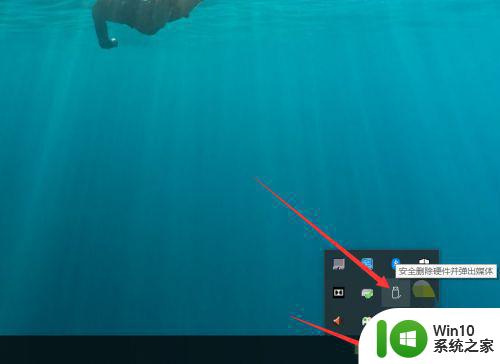
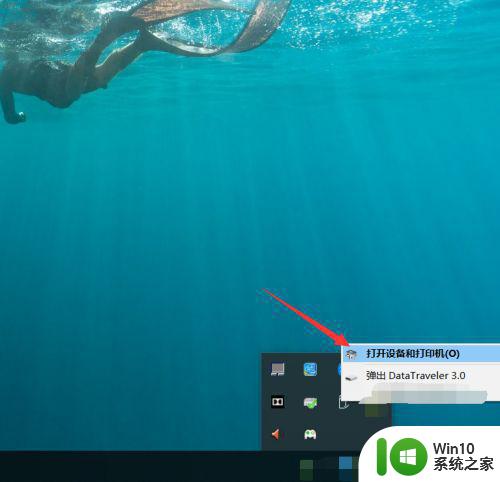
3、进入设备和打印机页面之后,我们向下滑动,找到自己的U盘。
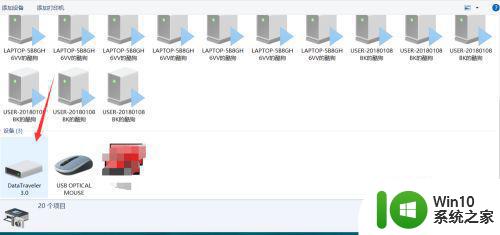
4、找到自己的U盘之后,我们右击,然后点击属性,进入属性页面。
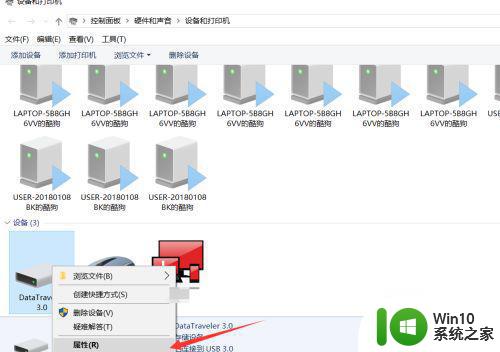
5、进入属性页面之后,我们选择硬件页面,找到USB大容量存储设备,然后点击属性。
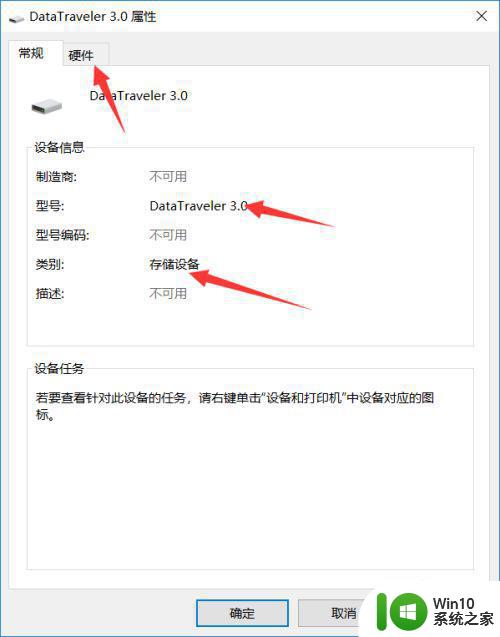
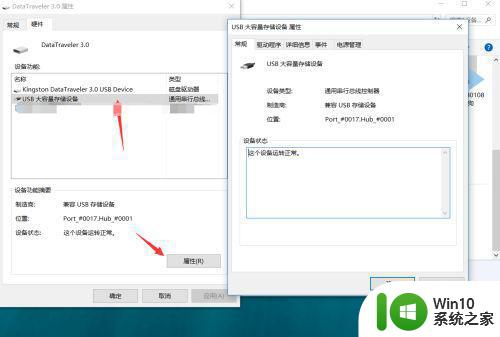
6、点击属性之后,我们点击驱动程序,首先点击禁用设备,点击确定。
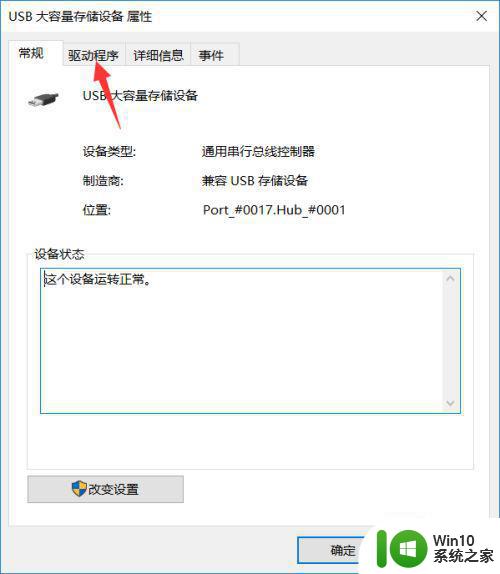
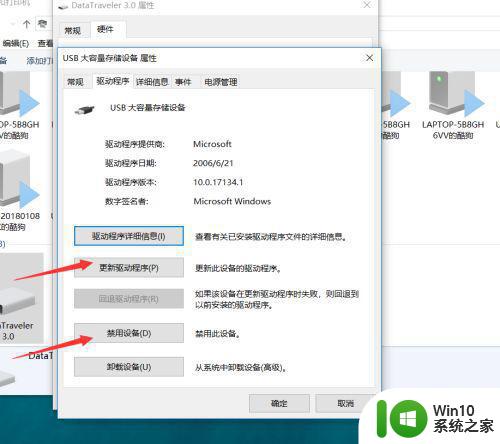
7、禁用设备之后,我们回到这个页面,再点击启用设备即可,然后就可以发现我们的U盘已经被电脑读取并识别了。
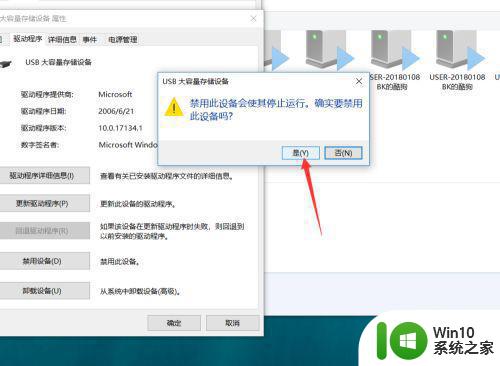
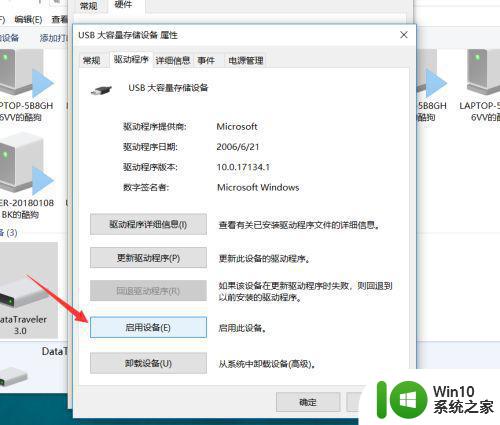
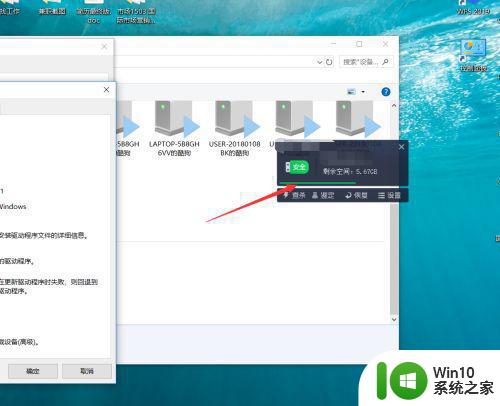
以上就是u盘无法加载出来的解决方法,同样无法读取u盘的话,可以按上面的方法来进行解决。
电脑不读取u盘怎么回事 u盘无法加载出来怎么办相关教程
- 电脑插入u盘读取不出来的修复方法 电脑插入u盘读取不出来怎么回事
- 车插u盘的读不出来,咋回事 车载多媒体系统无法读取U盘的原因及解决方法
- u盘读取不了怎么回事?u盘不能识别怎么办 U盘插入电脑无反应怎么办
- U盘读不出来的解决方法 U盘插入电脑后无反应怎么办
- u盘读取不了的解决方法 u盘无法被电脑读取怎么办
- 车载u盘识别不出来怎么办 优盘在车上读不出来怎么办
- 新电脑读取不了u盘处理方法 新电脑u盘读不出来怎么办
- 笔记本读不出u盘修复方法 笔记本读不出来u盘怎么办
- 电脑读不出u盘的解决教程 电脑无法识别U盘怎么办
- u盘在电脑上读不出来提示格式化最佳解决方法 电脑读不出u盘怎么办
- u盘无法读取怎么办?u盘识别不了的解决方法 u盘插入电脑无反应怎么办
- 光盘放进电脑读不出来解决方法 光盘为什么无法读取
- U盘装机提示Error 15:File Not Found怎么解决 U盘装机Error 15怎么解决
- 无线网络手机能连上电脑连不上怎么办 无线网络手机连接电脑失败怎么解决
- 酷我音乐电脑版怎么取消边听歌变缓存 酷我音乐电脑版取消边听歌功能步骤
- 设置电脑ip提示出现了一个意外怎么解决 电脑IP设置出现意外怎么办
电脑教程推荐
- 1 w8系统运行程序提示msg:xxxx.exe–无法找到入口的解决方法 w8系统无法找到入口程序解决方法
- 2 雷电模拟器游戏中心打不开一直加载中怎么解决 雷电模拟器游戏中心无法打开怎么办
- 3 如何使用disk genius调整分区大小c盘 Disk Genius如何调整C盘分区大小
- 4 清除xp系统操作记录保护隐私安全的方法 如何清除Windows XP系统中的操作记录以保护隐私安全
- 5 u盘需要提供管理员权限才能复制到文件夹怎么办 u盘复制文件夹需要管理员权限
- 6 华硕P8H61-M PLUS主板bios设置u盘启动的步骤图解 华硕P8H61-M PLUS主板bios设置u盘启动方法步骤图解
- 7 无法打开这个应用请与你的系统管理员联系怎么办 应用打不开怎么处理
- 8 华擎主板设置bios的方法 华擎主板bios设置教程
- 9 笔记本无法正常启动您的电脑oxc0000001修复方法 笔记本电脑启动错误oxc0000001解决方法
- 10 U盘盘符不显示时打开U盘的技巧 U盘插入电脑后没反应怎么办
win10系统推荐
- 1 番茄家园ghost win10 32位旗舰破解版v2023.12
- 2 索尼笔记本ghost win10 64位原版正式版v2023.12
- 3 系统之家ghost win10 64位u盘家庭版v2023.12
- 4 电脑公司ghost win10 64位官方破解版v2023.12
- 5 系统之家windows10 64位原版安装版v2023.12
- 6 深度技术ghost win10 64位极速稳定版v2023.12
- 7 雨林木风ghost win10 64位专业旗舰版v2023.12
- 8 电脑公司ghost win10 32位正式装机版v2023.12
- 9 系统之家ghost win10 64位专业版原版下载v2023.12
- 10 深度技术ghost win10 32位最新旗舰版v2023.11